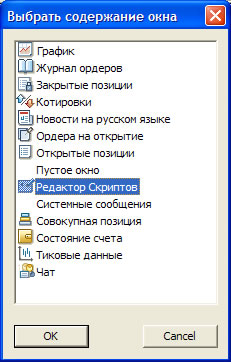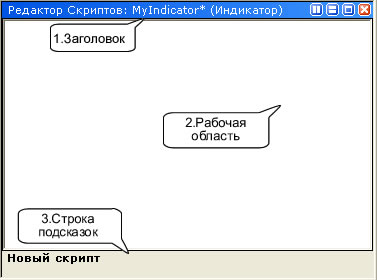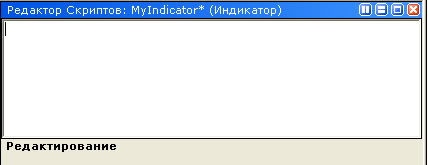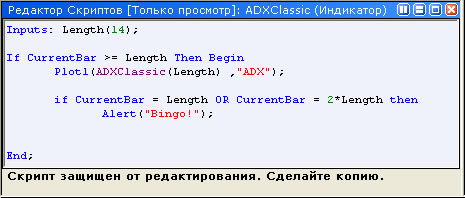|
Окно редактора
Открыть окно редактора скриптов можно несколькими способами.
1.Через вкладки. Нажмите на вкладку «Скрипты» внизу экрана.
2.Через панель инструментов. На панели инструментов нажмите на иконку.
3.Через контекстное меню. В любом окне щелкните правой кнопкой мыши и в появившемся контекстном меню выберите пункт «Окно», затем пункт «Выбрать содержание». В появившемся окне выбора содержания выберите из списка пункт «Редактор скриптов».
Либо в главном меню выберите пункт «Окна», затем пункт «Выбрать содержание», и в появившемся окне выберите пункт «Редактор скриптов».
Рассмотрим структуру окна редактора скриптов.
Окно состоит из: 1.Заголовка. В заголовке написано «Редактор Скриптов», а также название создаваемой функции или индикатора. Если открытый скрипт не может быть подвергнут редактированию, то в заголовке также появятся слова «Только просмотр».
2.Рабочей области. В рабочей области производится непосредственное редактирование или просмотр кода.
3.Строки подсказок. Эта строка расположена под рабочей областью и дает пользователю некоторые подсказки по работе с редактором. При открытии нового скрипта в ней написано «Новый скрипт». В режиме редактирования в ней написано «Редактирование».
Если открытый скрипт не может быть подвергнут редактированию, то в ней будет написано «Скрипт защищен от редактирования. Сделайте копию.»
Если пользователю необходимо что-то поправить или дописать в скрипте, который защищен от редактирования, то легче и быстрее всего нажать правую кнопку мыши и в появившемся контекстном меню выбрать пункт «Сохранить как», после чего открыть сохраненную копию для редактирования.
Если при компиляции скрипта были обнаружены ошибки, то в строке подсказок будет отображено описание ошибки.
На рисунке в команде объявления переменной пропущена точка с запятой. |
Предыдущая | Содержание | Следующая